|
|
Évaluation de Performance énergétique - DPE + Version 2012 |
Sommaire
- I. Onglet "Gestion"
- II. Onglet "Environnement"
- III. Onglet "Paramètres du bâtiment"
- IV. Onglet "Recommandations"
- V. Onglet "Analyse des résultats"
- VI. Onglet "Commentaires"
- VII. Méthodes de calcul utilisées dans Bat'Eval
Outil de calcul indispensable, le module DPE+ aussi appelé BATEVAL vous permettra de faire du conseil énergétique basé sur votre DPE.
Il est basé sur la méthode réglementaire 3CL version 15c modifiée et a été soumis à de nombreux tests pour vérifier la conformité des résultats.
Le logiciel vous apportera ainsi une grande précision dans le calcul de la performance énergétique de votre bâtiment.
Notre logiciel de calcul énergétique utilise le moteur de calcul réglementaire 3CL dans sa version 1.3, il est donc réputé pour satisfaire aux exigences de la fiche d'opération standardisée BAR-TH-164.
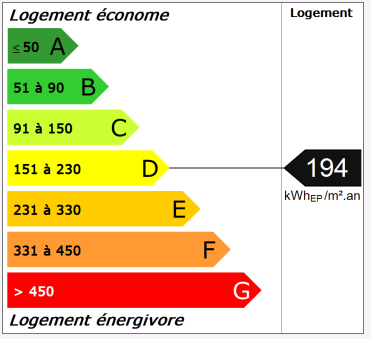
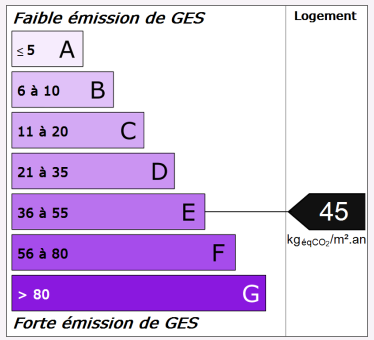
Dans un souci de transparence, le logiciel affiche tous les résultats intermédiaires, permettant ainsi de vérifier manuellement les résultats. BATEVAL vous permettra de vous adapter à tous les types d’habitations prévues par la méthode 3CL version 15c.
Les fonctions proposées :
- Calcul pour tout type de bâtiments : Maison individuelle, Appartement avec ou sans compteur individuel. Méthode facture pour les bâtiments tertiaires ou appartements.
Les rapports peuvent être édités pour les bâtiments non chauffés à la demande des notaires (il est notifié sur le rapport que la méthode 3CL n’est pas applicable, mais vous permet de faire un descriptif du logement),
- Gestion des améliorations automatiques et/ou détaillées,
- Données pour tous les départements français, les altitudes, etc.,
- Conversion des unités d’énergie pour la méthode facture,
- Base de donnée des types de composants (fenêtres, portes, murs, chauffages, ECS, etc.),
- Le logiciel permet de définir un nombre infini de composants dans son bâtiment (chauffages, murs, fenêtres, portes, sol, plafond, etc. Par exemple : vous n’êtes pas limité à 1 ou 2 types de murs).
LICIEL DPE+ est l'un des rares logiciels qui vous permet également de faire votre Repérage Performance Énergétique pour les biens locatifs.
Page de présentation :
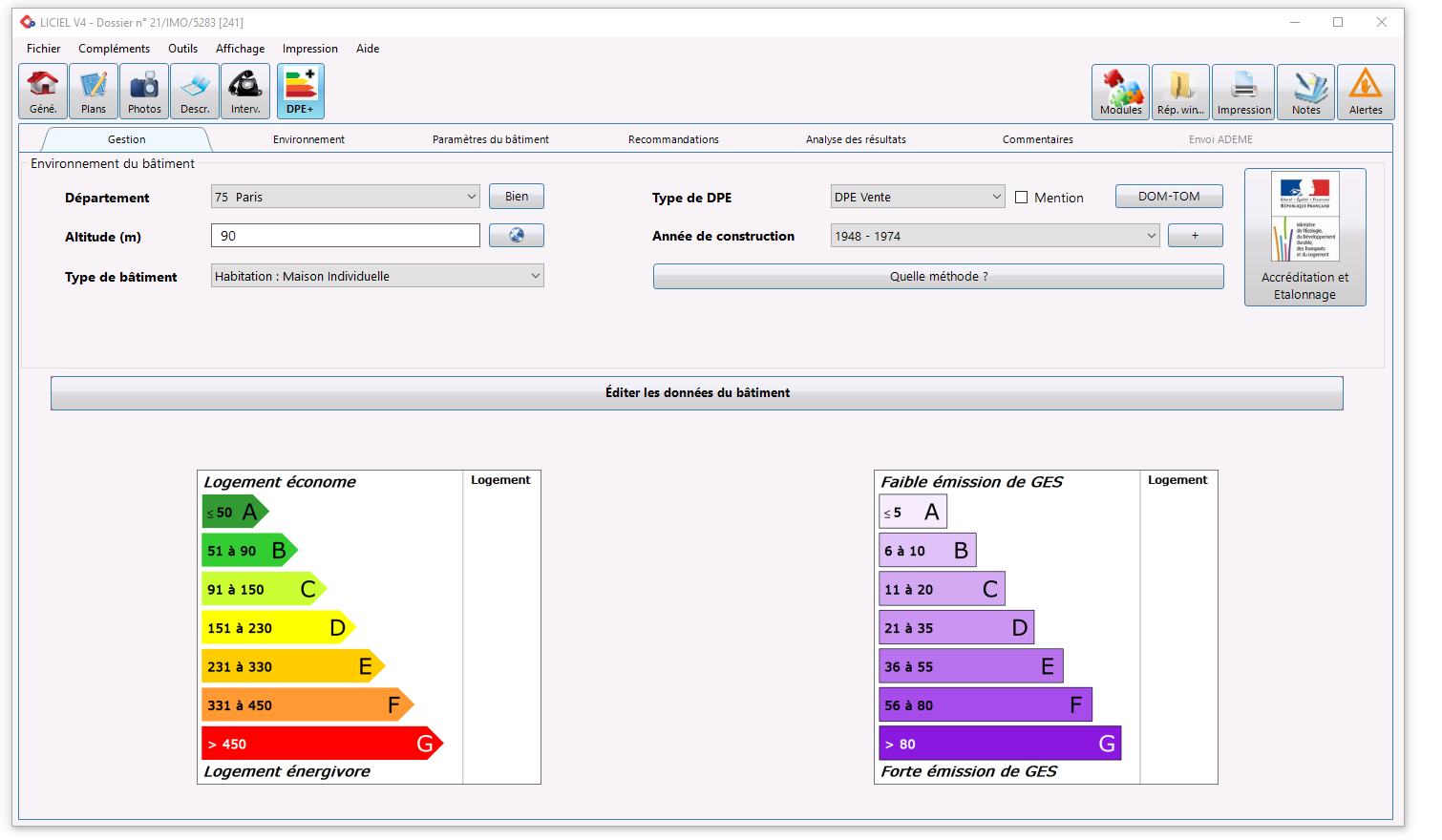
- En cliquant sur le bouton «  » une fenêtre évaluation des logiciels s'ouvre à votre écran.
» une fenêtre évaluation des logiciels s'ouvre à votre écran.
A cet endroit, il vous est possible de charger un cas test du gouvernant afin de pouvoir vous entrainer à son utilisation.
- Sous-onglet "Motivation"
Cet onglet permet de paramétrer et de définir le comportement du client et d'y ajouter un commentaire.
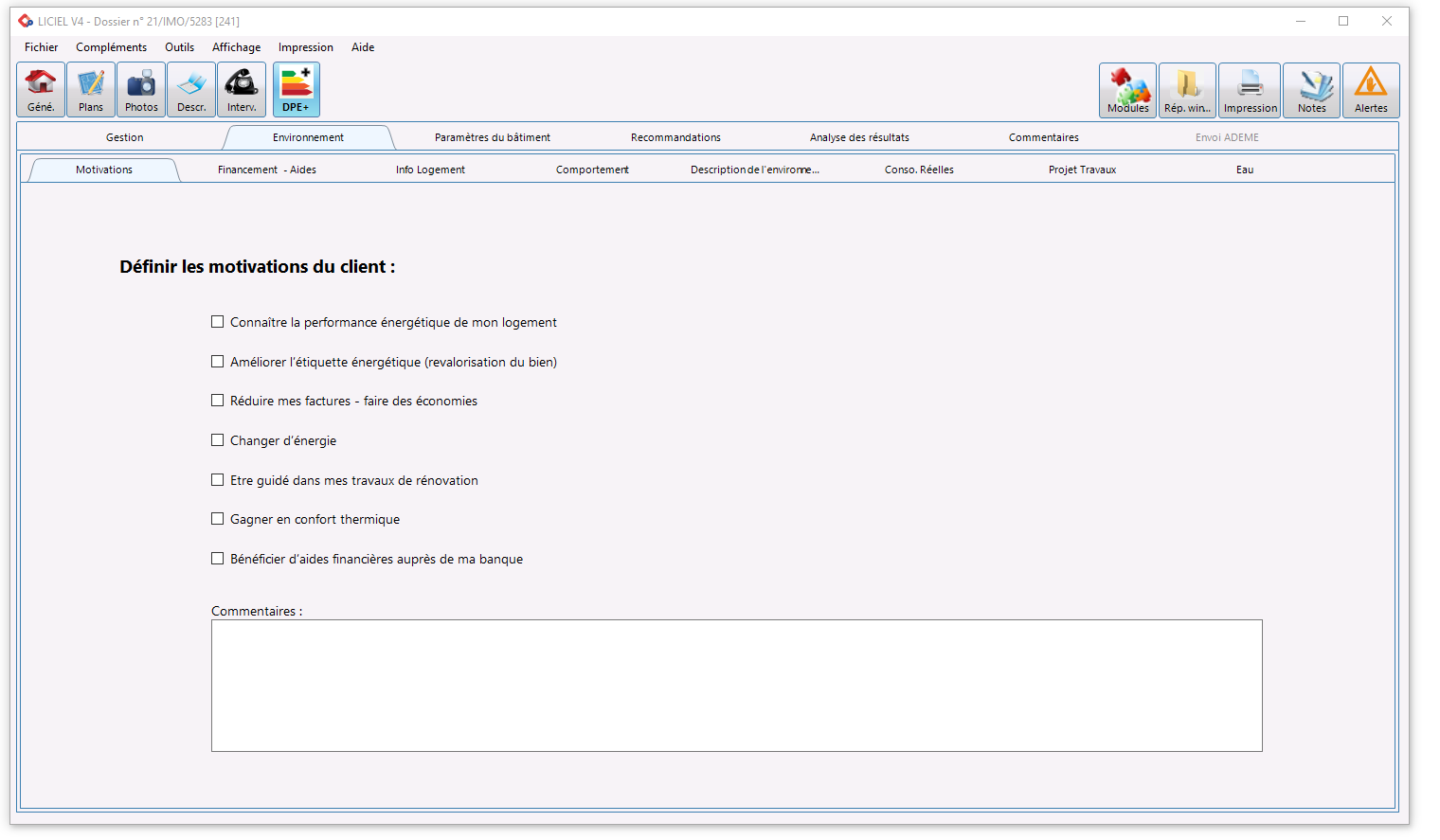
- Sous-onglet "Financement"
- Cet onglet, a pour but de caractériser le bien via différents critères comme le type de logement étudié, si le client est propriétaire ou bien le locataire ...
- Cet onglet vous permet entre autre de remplir les informations relatives au dispositif "Coup de pouce", dans le but de fournir à votre client une fiche standardisé "BAR-TH-164".
- Une option "Inclure dans le rapport les informations relatives à la BAR-TH-164" vous permet d'ajouter une annexe dans le modèle de rapport "Etude en rénovation Energétique".
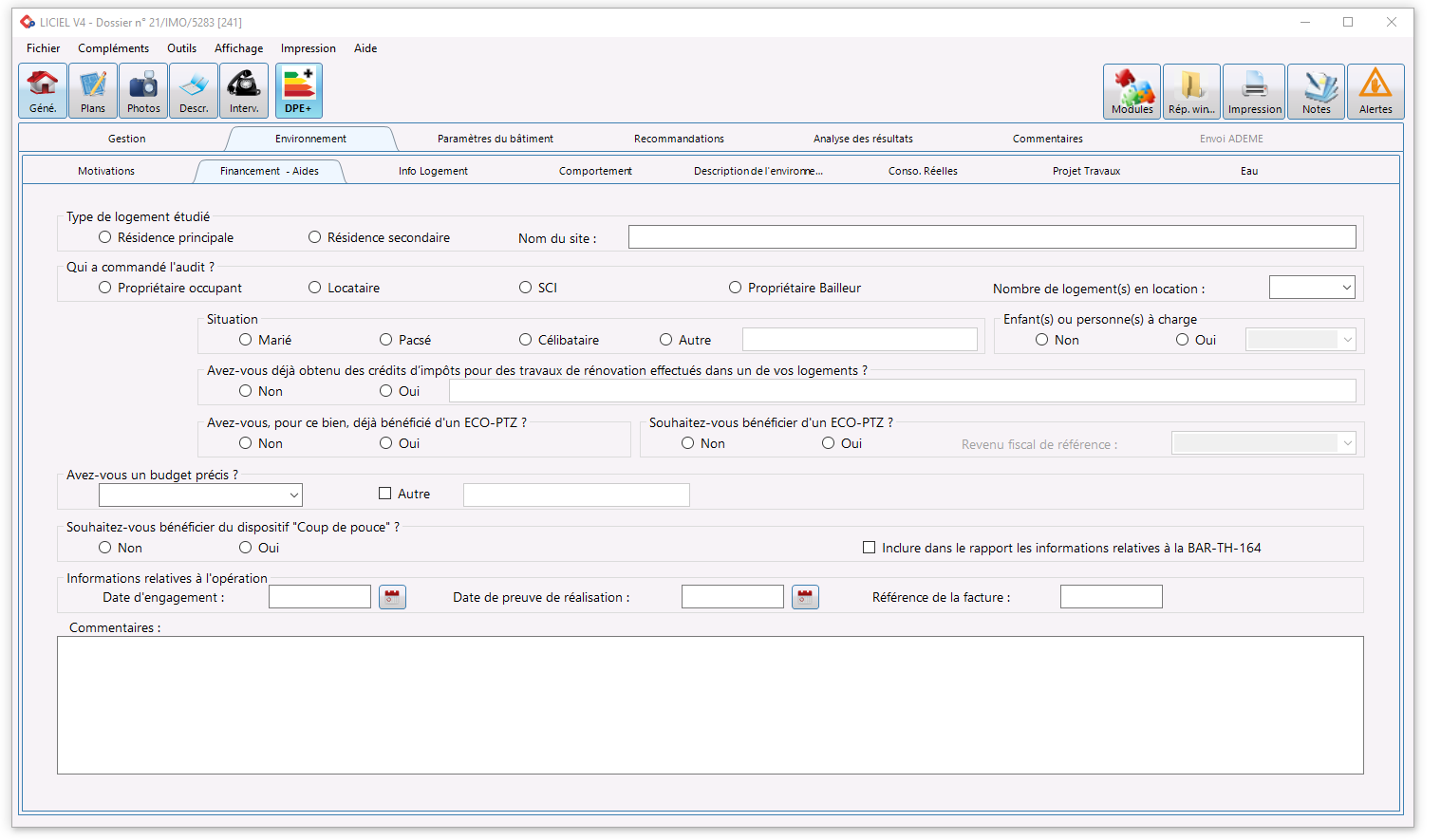
- Sous-onglet "Info Logement"
- Cet onglet, a pour but de définir le type de logement étudié par des questions précises sur la composition du bien (Présence du gaz naturel, pompe à chaleur, informations diverses propres à l'appartement comme le nombre de pièces(s) principal(s), le nombre de salles(s) de bain(s), ou bien également le nombre de WC, le nombre de pièces(s) non chauffé, le nombre de pièces annexe ou bien les combles par exemple).
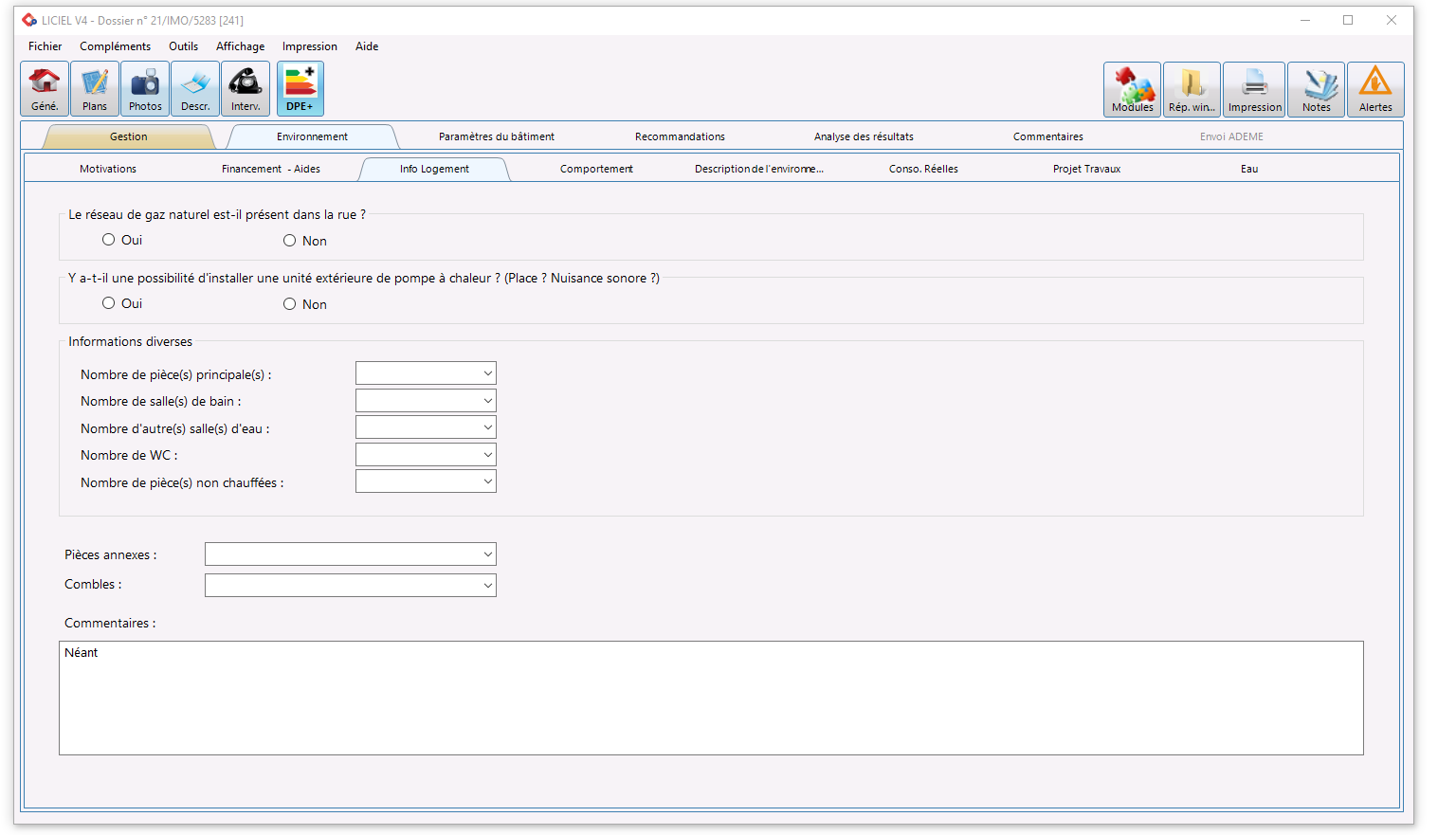
- Sous-onglet "Comportement"
- Cet onglet, a pour but de définir le comportement énergétique de votre client dans l'utilisation de son logement en précisant le mode chauffage, l'utilisation de l'ECS ou bien encore de la climatisation.
- L'option "Méthode de calcul utilisée" vous permet de passer d'une base ERE à la méthode 3CL.
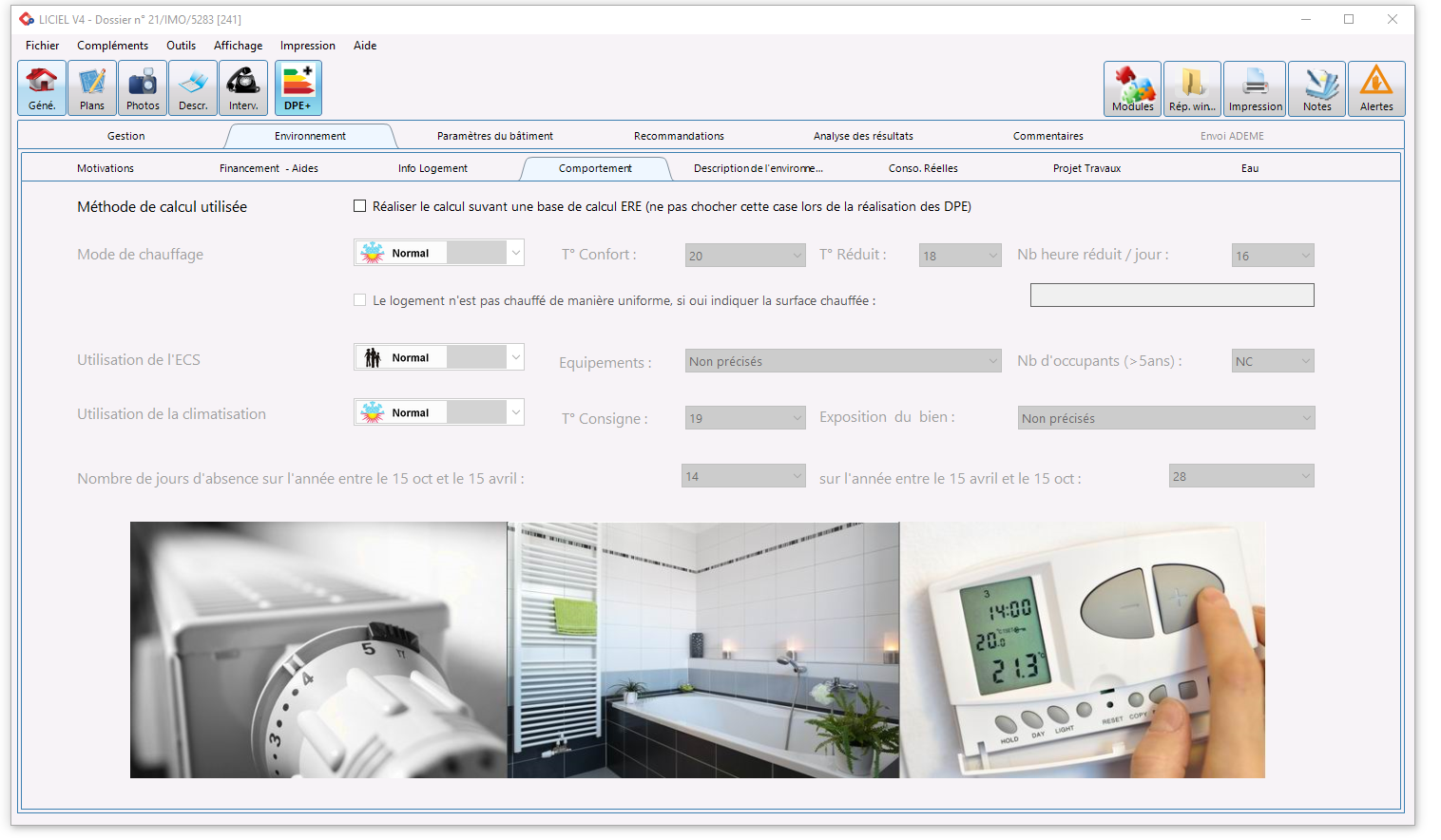
- Sous-onglet "Description de l'environnement"
- Cet onglet, a pour but de décrire l'habitation de votre client par le chargement de photos tout en précisant l'orientation de celle-ci.
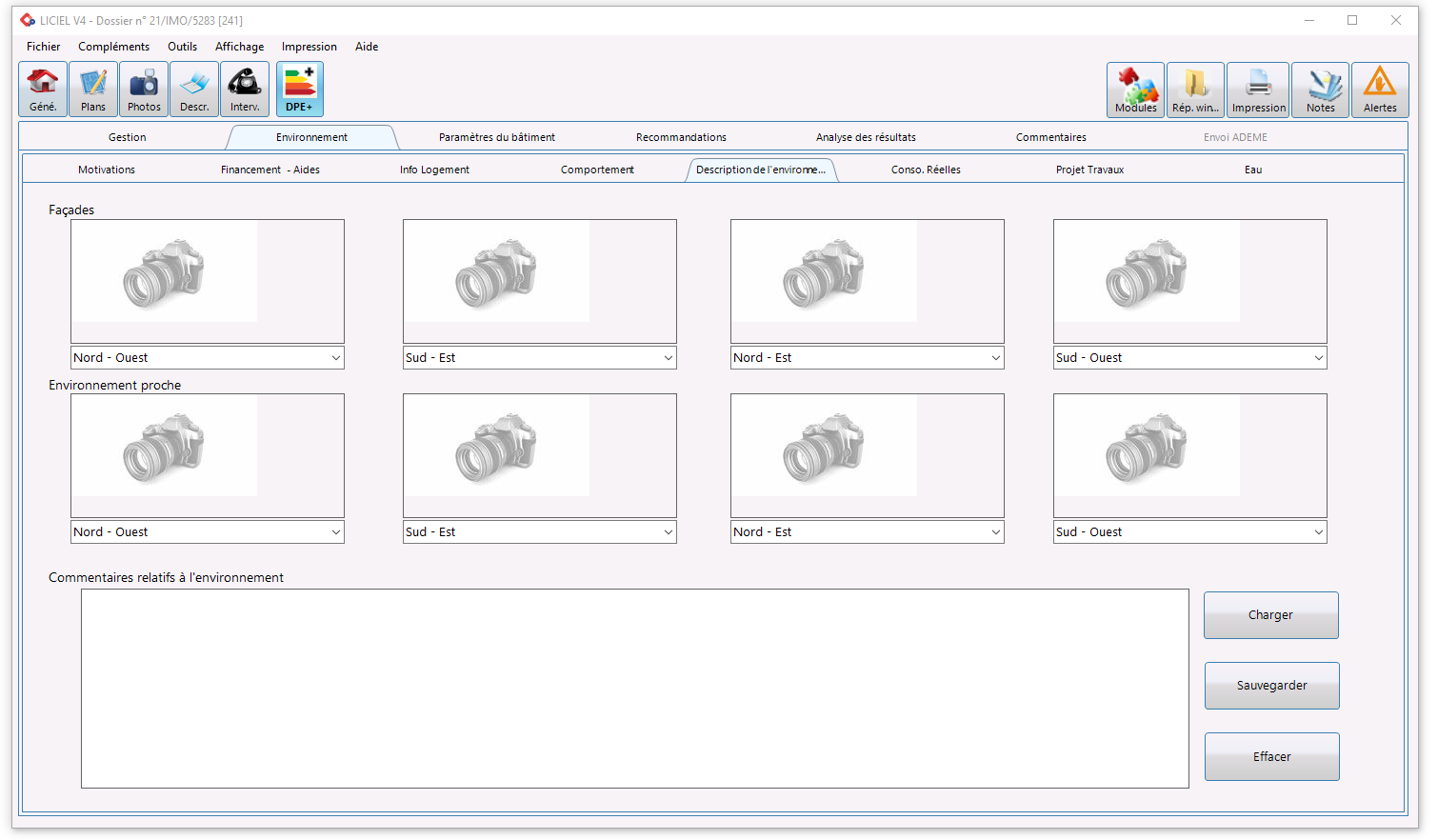
Pour charger une photo, il vous suffit de double-cliquer sur l'appareil photo représenter ci-dessous afin d'y intégrer une image à votre rapport.
- Le bouton " Charger" permet de télécharger un commentaire type depuis votre Pc.
- Le bouton " Sauvegarder" permet d'enregistrer votre commentaire sur votre Pc (si vous souhaitez le réutiliser pour un autre dossier).
- Le bouton " Effacer" permet d'effacer le ou les commentaires renseignés.
- Sous-onglet "Conso. Réelles"
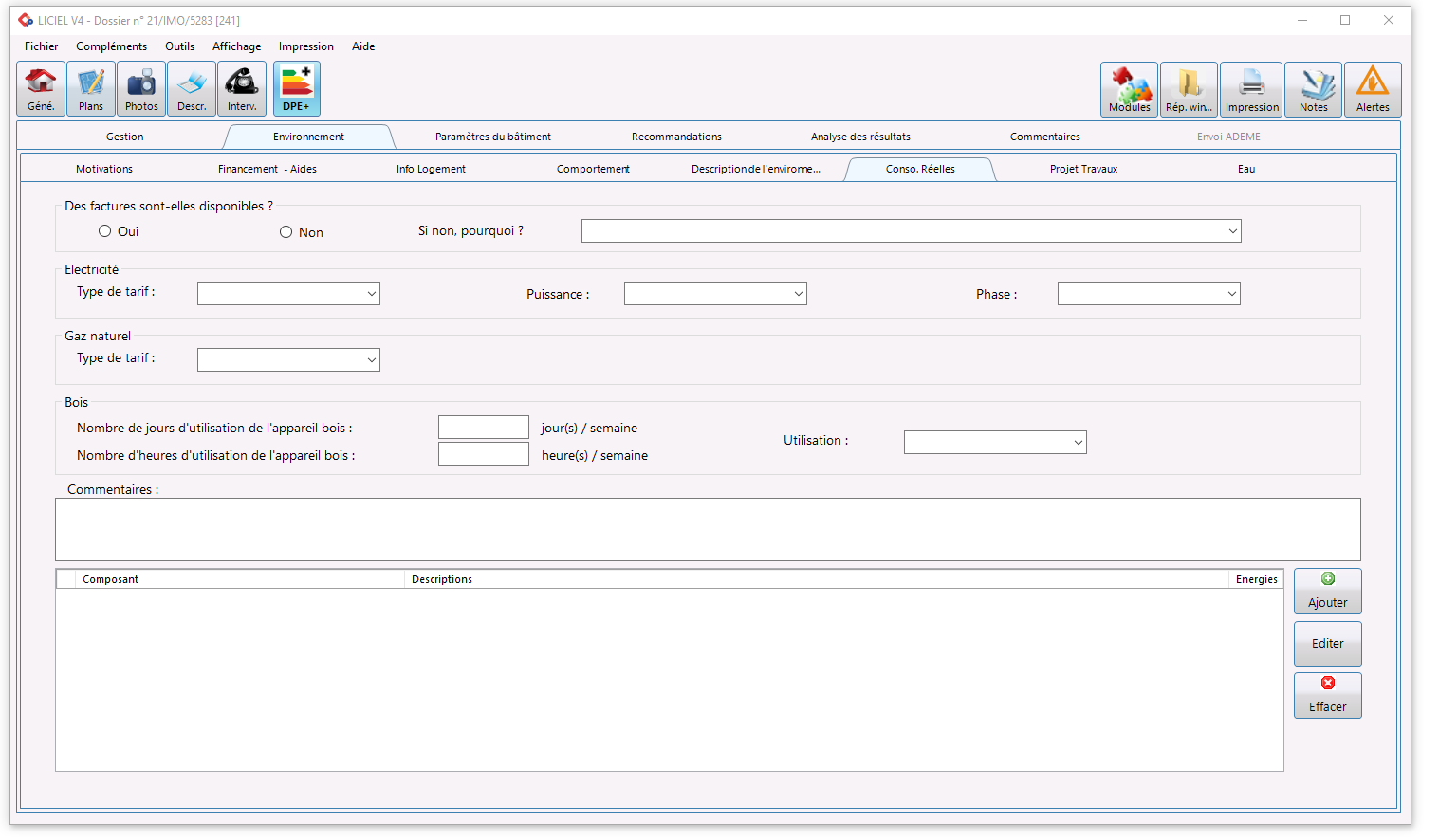
- Cet onglet, a pour but de calculer la consommation énergétique réelle de votre client grâce aux factures et à la nature du chauffage que cela soit :
- une consommation électrique, (en indiquant le tarif, sa puissance Kva ainsi que de la phase du courant).
- Une consommation au gaz, en précisant le (Type de tarif préconisé).
- Une consommation bois, en précisant le nombre de jours et d'heures d'utilisation et sa raison principale (grand froid ...).
Il vous suffira alors, d'appuyer sur "Valider" afin de revenir à l'étape précédente et de poursuivre votre rapport.
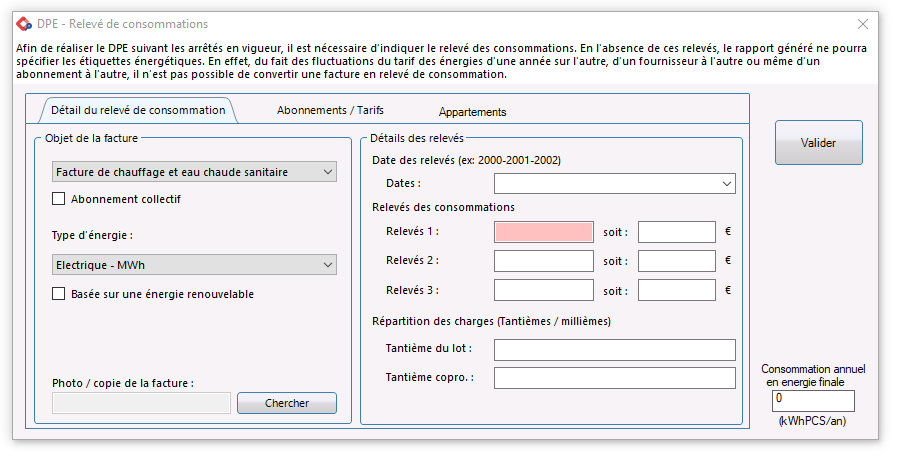
- Le bouton " Ajouter" permet d'ajouter le détail des factures.
- Le bouton "Éditer" permet d'éditer ou de modifier votre description suite à l'ajout de la facture renseignée.
- Le bouton " Effacer" permet de supprimer la ou les factures sélectionnées.
- Sous-onglet "Projet Travaux"
Cet onglet permet d'y intégrer le ou les futurs travaux nécessaires à effectuer par votre client.
Il vous suffira simplement de cocher les cases prévues à cet effet. Également, vous aurez la possibilité d'y laisser votre commentaire comme par exemple des références de produits.
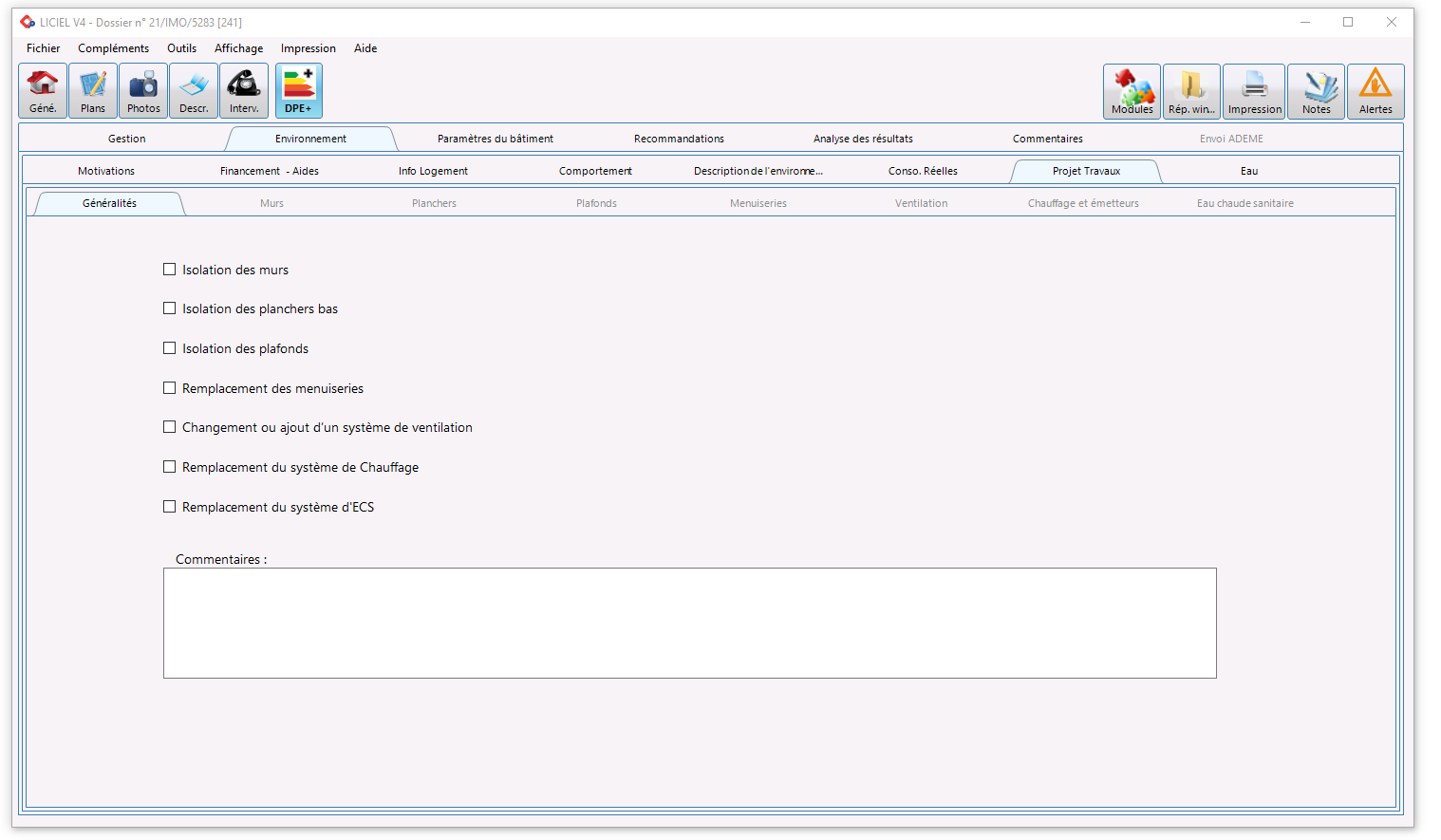
- Sous-onglet "Eau"
Cet onglet permet d'analyser les consommations d'eau de votre client.
Il vous suffira d'utiliser les factures de votre client (obligatoire s'il s'agit d'un particulier) et d'y indiquer dans les cases prévues à cet effet, l'année de consommation et le volume consommé en m³.
Également, vous aurez la possibilité d'effectuer des recherches de fuites en cochant le case prévue à cet effet.
Enfin, vous pourrez également effectuer une observation visuelle du compteur (à localiser) afin d'ajouter ces informations à votre diagnostic et d y laisser un commentaire.
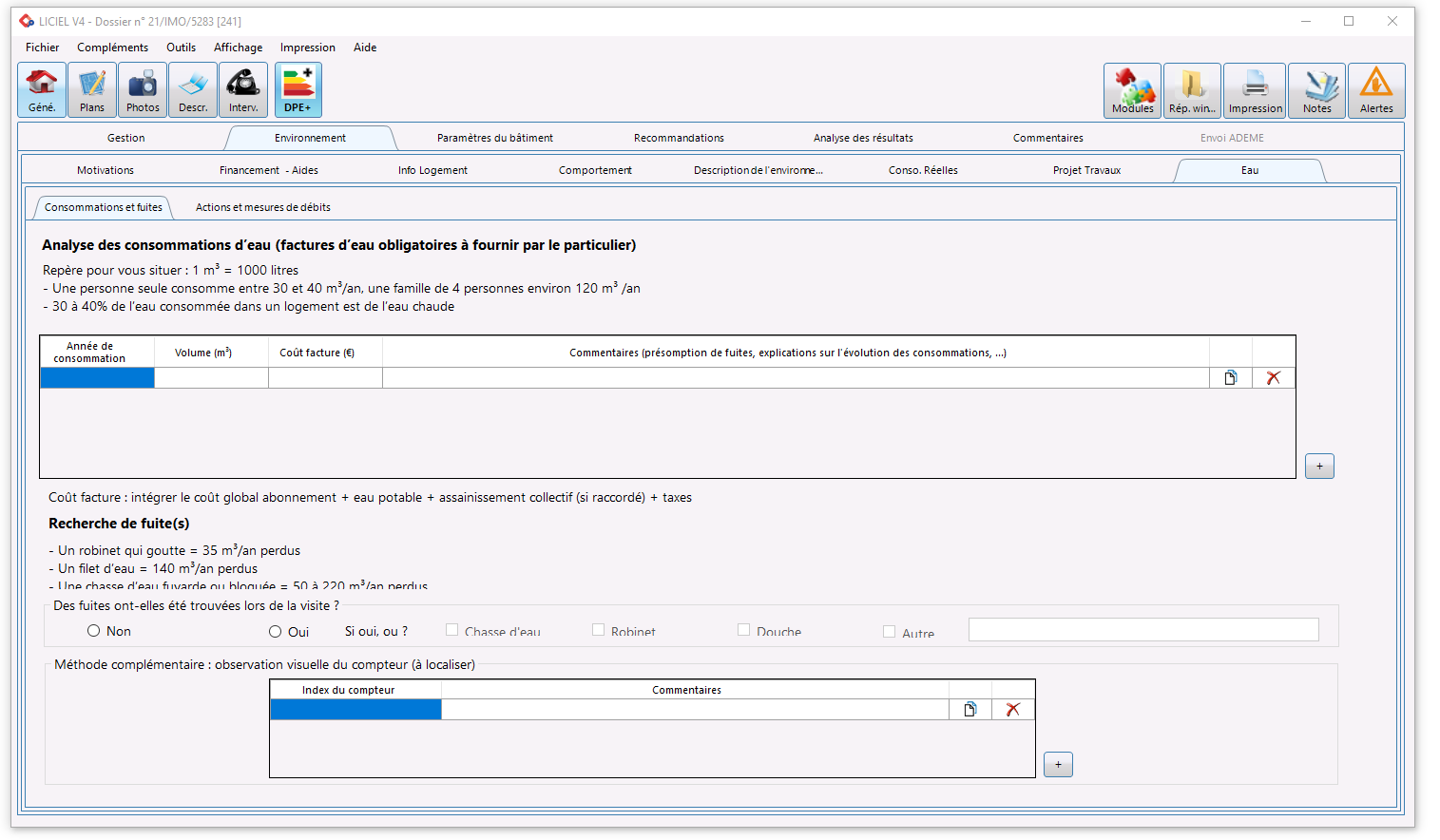
III . Onglet "Paramètres du bâtiment"
Exemple pour les maisons individuelles :
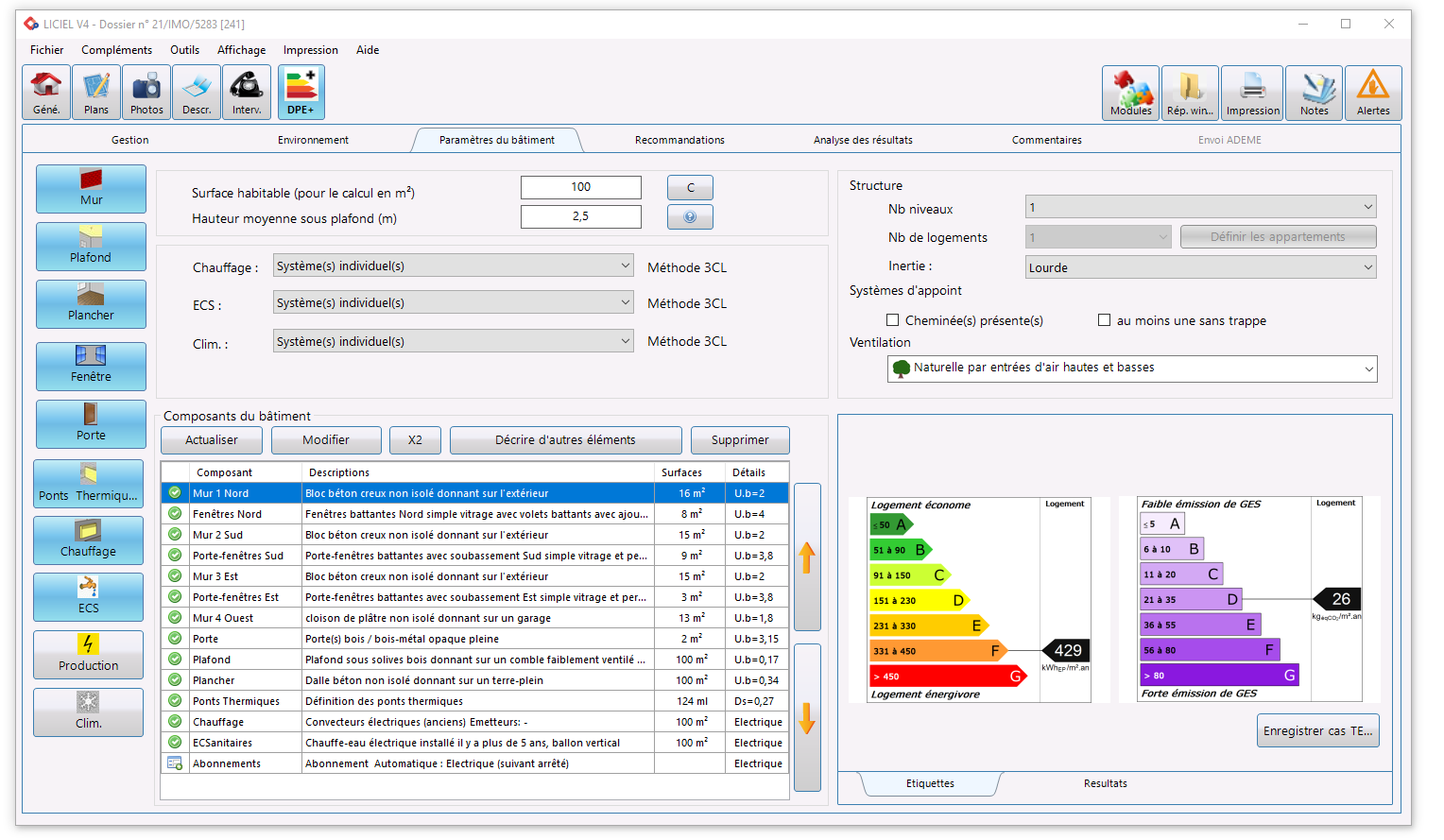
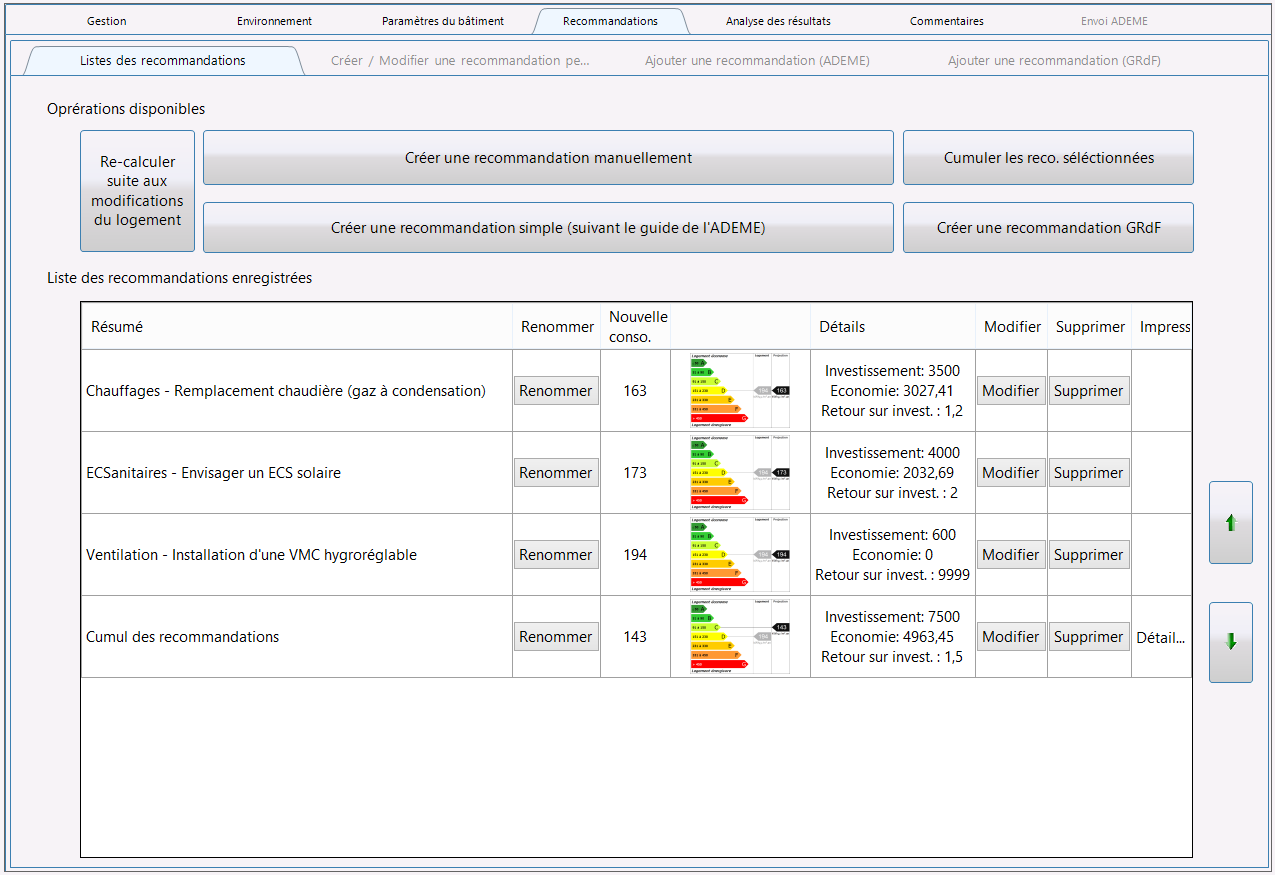
Deux possibilités vous sont données dans le logiciel.
Vous pouvez faire une recommandation dite manuelle que vous allez construire de A à Z en partant du DPE de base ou une recommandation automatique se basant sur les recommandations de l'ADEME.
Les recommandations de l'ADEME vous propose des solutions toutes faites avec une base de tarif.
Vous pourrez consulter la notice en suivant ce lien : Module DPE - Recommendation ADEME
Il est à noter que les recommandations notées "Détaillées" seront mises dans la partie recommandation détaillée en fin du rapport.
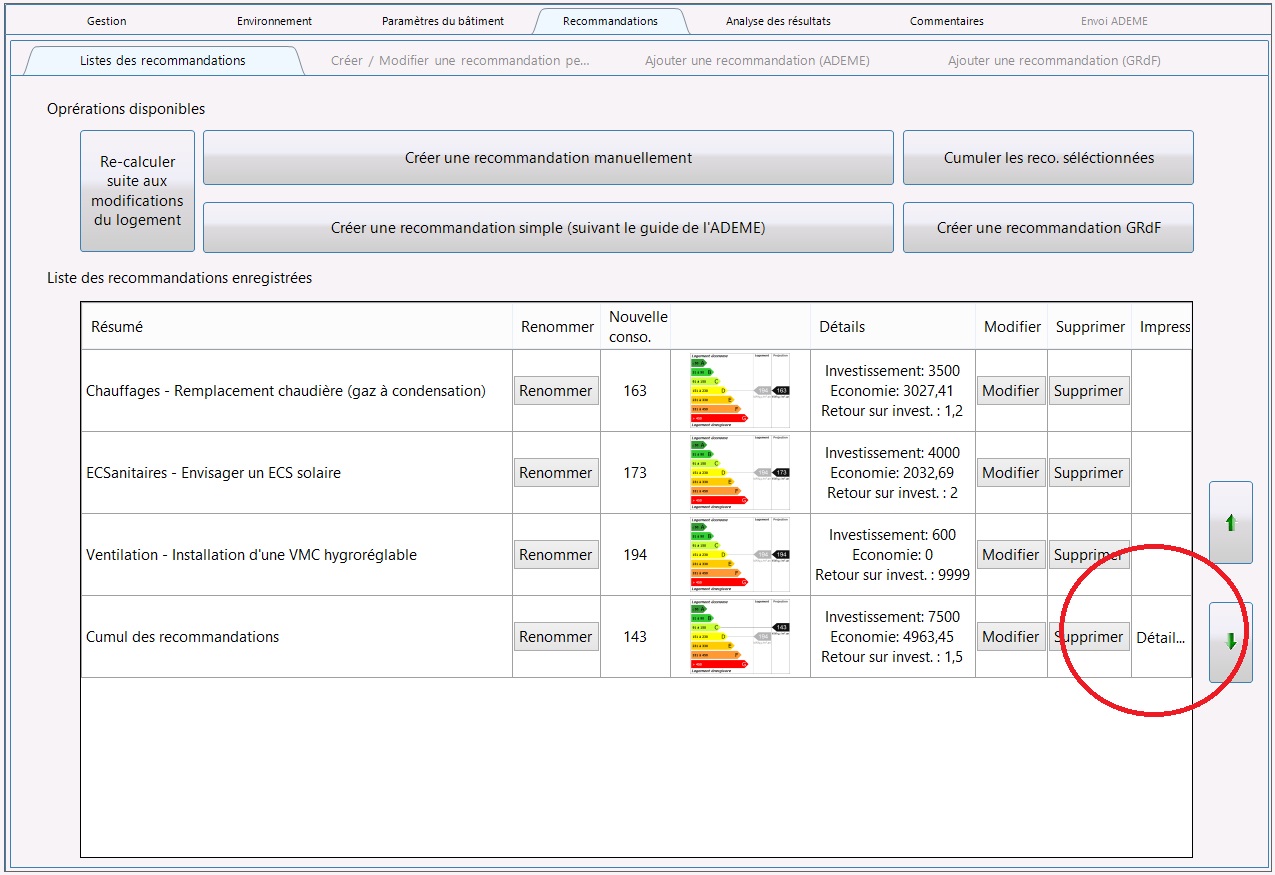
IV1. Sous-onglet "Créer / Modifier une recommandation personnalisée"
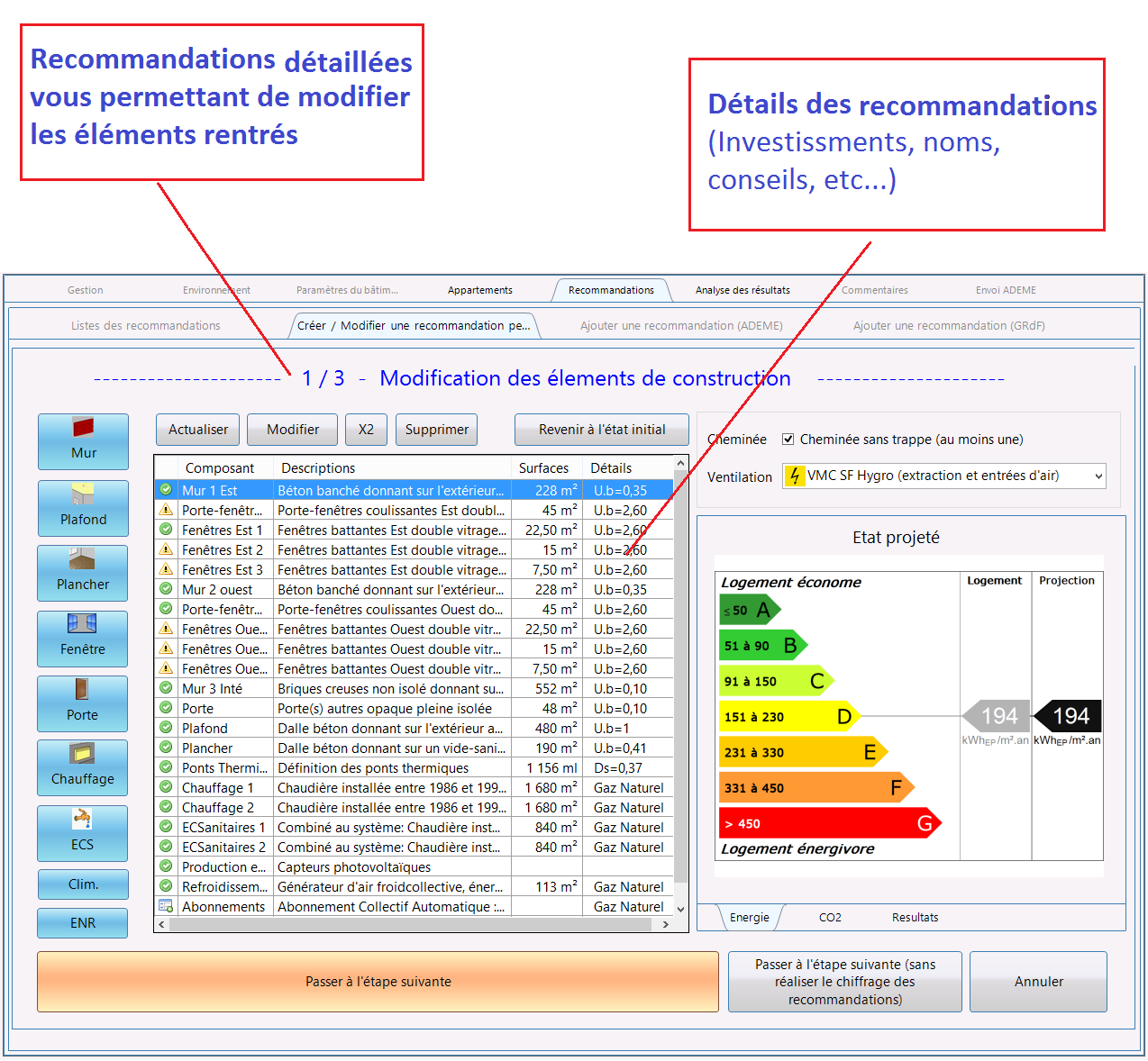
Les résultats donnés ont pour but de prendre du recul sur ce que l'on consomme.
Ceci, seront convertis en symboles dans l'impression des rapports finaux remis à votre client.
V. Onglet "Analyse des résultats"
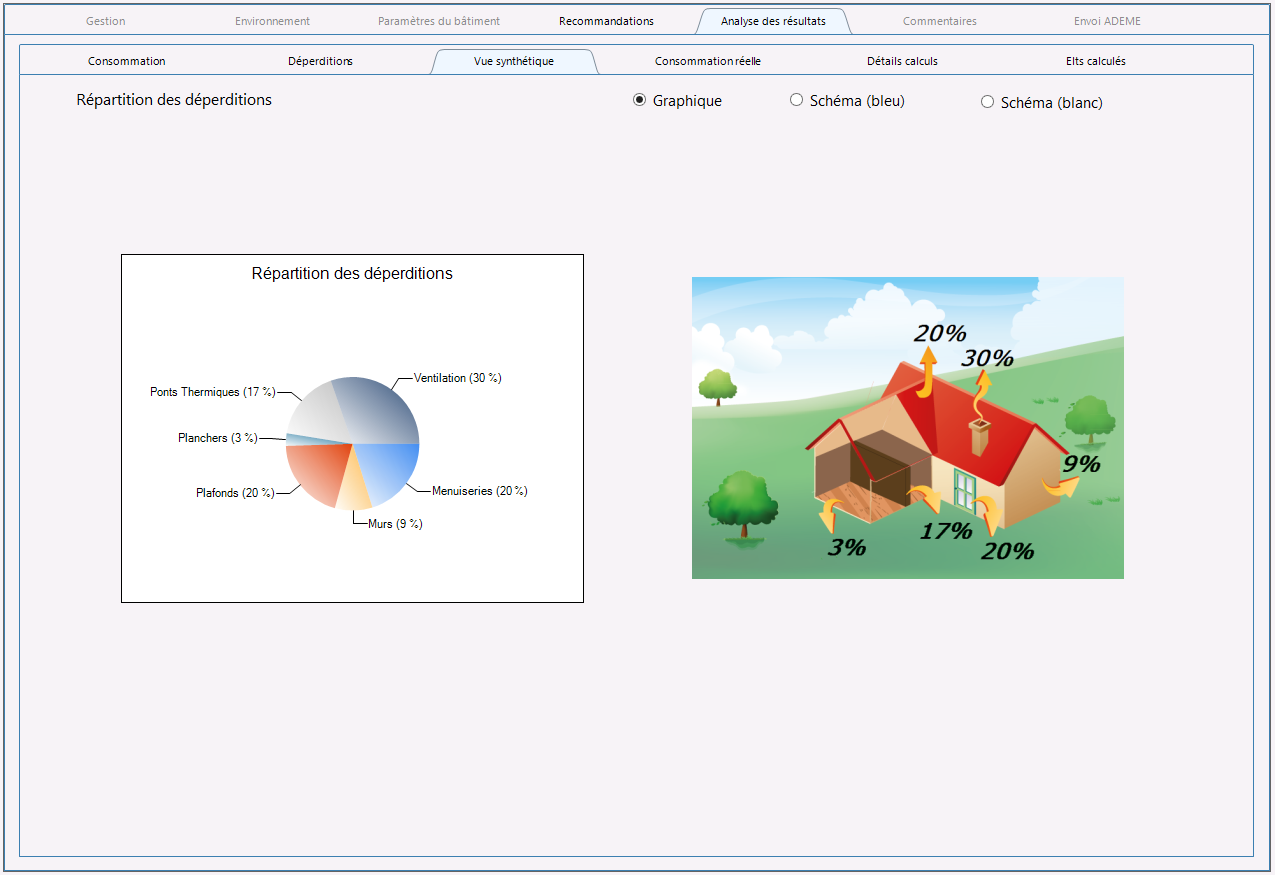
Pour un détail chiffré des résultats, l'onglet comprenant tous les résultats par installation de chauffages, ECS a été mis en place.
Cette partie, fait suite à une demande croissante des diagnostiqueurs en milieu tertiaire afin de conseiller au mieux leurs clients. (Simulation détaillée des différents systèmes ECS, chauffages….).
Comme exemple, une représentation graphique vous est proposée ci-dessus.
Ici le diagnostiqueur établi ces préconisations techniques.
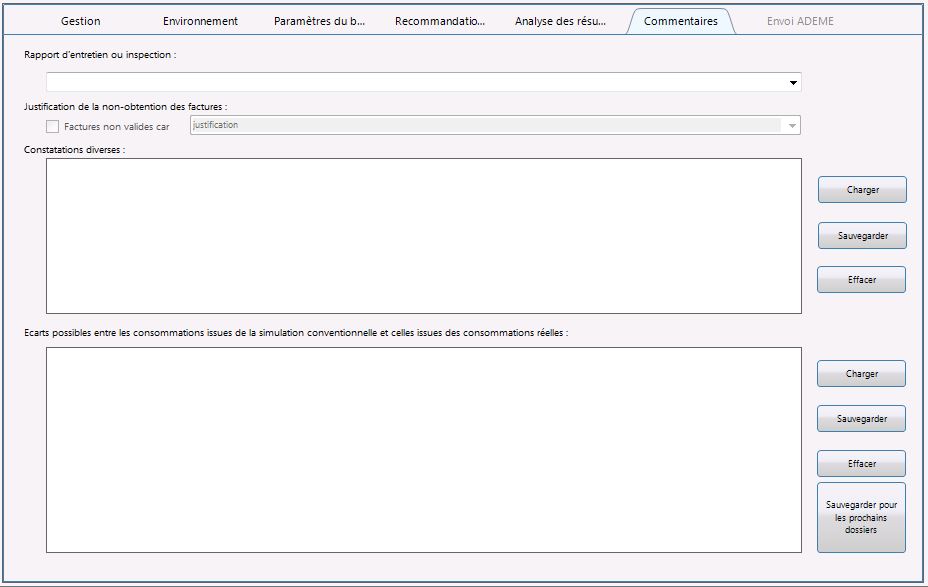
- Notice d’utilisation résumé :
Dans un premier temps, compléter les données de la partie gestion notamment : le département, l'altitude, le type de bâtiment et le type de DPE. Vous devez renseigner, de plus, la méthode qui sera utilisée.
Si vous cochez la case méthode facture, le logiciel établira alors le Repérage de performance énergétique selon la méthode facture ; si cette même case est décochée, alors la méthode 3 C. L. sera utilisée.
Une fois effectué, cliquer sur « Éditer les données du bâtiment ». Vous pouvez alors dès maintenant compléter les paramètres du bâtiment, c'est-à-dire les caractéristiques générales du bien.
Dans un deuxième temps, vous allez construire votre bien (Saisir les différents composants du bâtiment).
Pour ce faire, cliquer sur les icônes situées en partie gauche de votre écran différents éléments, celles-ci vous permettront de construire votre bâtiment. (Noter : Vous pouvez saisir une infinité de composants).
Le logiciel construira alors, l'étiquette une énergétique en direct. Si celle-ci est toujours à zéro, c'est que votre logiciel n'a pas encore suffisamment d'éléments pour pouvoir la construire.
Dans ce cas, continuez à renseigner les composants de votre bâtiment. Une fois votre étiquette de performance énergétique affichée, vous pourrez alors passer directement à l'onglet suivant « recommandation ».
Vous disposerez alors de deux outils d'améliorations : « les améliorations fines » et « les améliorations automatiques ».
Les améliorations automatiques peuvent être ajoutées simplement en double cliquant sur les lignes correspondantes à la recommandation désirée.
Une question vous sera alors posée. (Voulez-vous corriger d'autres parties de la construction avant d'ajouter la recommandation ?), il vous faudra répondre " Oui " à cette question.
Ceci vous permettra de modifier d'autres éléments de votre bien avant d'ajouter la recommandation. C'est-à-dire, que vous pourrez ensuite ajouter plusieurs améliorations au sein d'une même recommandation.
Une fois les améliorations terminées, cliquez sur "Ajouter" ou répondez "Non" à la question « voulez-vous corriger d'autres parties de la construction avant d'ajouter la recommandation ».
Ce qui aura pour effet, de créer une ligne de recommandation calculant la nouvelle consommation l'investissement et les économies réalisées. Sachez que vous pourrez alors construire autant de recommandations que désirées.
Dans la partie améliorations fines, vous aurez la possibilité de modifier n'importe quel élément de la construction correspondant à votre bien.
Le logiciel créera une copie exacte de tous les éléments de votre bien et vous permettra de les modifier à votre guise de façon à générer une recommandation.
Pour modifier un élément il suffira de double cliquer sur l'élément que vous voulez modifier.
Une fois le ou les éléments modifiés, cliquer sur la flèche afin de finaliser la recommandation.
Le logiciel passe alors à la partie « Calcul de coût » qui vous permettra de vérifier qu'à évaluer le logiciel comme futur coût d’investissement.
Il est très probable que dans cette partie le logiciel se soit trompé; en effet il vous sera très difficile de chiffrer intégralement les modifications que vous aviez apportées.
Dans la majorité des cas, cliquer sur la flèche pour corriger la désignation de la recommandation ainsi que son investissement relatif.
Sachez, que vous pourrez alors enregistrer cette recommandation afin de l'utiliser ultérieurement.
Enfin, Il ne vous reste plus qu'à imprimer l'étude de performance énergétique.
VII. Méthodes de calcul utilisées dans Bat'Eval
Méthodologie 3CL : voir justificatif de la méthode
La méthode 3CL propose actuellement différents niveaux de saisie. Ces différents niveaux de saisie avaient été demandés par les membres du groupe de travail afin de pouvoir comparer le niveau le plus simplifié par rapport à des niveaux demandant plus de données d’entrée.
Suite à l’expérimentation IMPACT avec les futurs diagnostiqueurs, le niveau « description détaillée des parois » est retenu comme niveau de saisie le plus approprié pour le DPE.
Calcul des consommations de chauffage
Enveloppe :
Évaluation des surfaces par la méthode « je ne connais rien » : méthode 3615ADEME
Évaluation des niveaux d’isolation thermique selon l’année des travaux d’isolation : groupe de travail
Évaluation des coefficients K en décrivant le type de parois : ThK77
Apports : RT88
Climat : DEL2
Rendements : simplification RT88 avec modifications du groupe de travail
Calcul des consommations d’ECS
Besoins : RT88 + enquête INSEE(2000) -> RT2005
Rendements : simplification RT88 avec modifications du groupe de travail
Calcul des consommations de climatisation
Ratios EDF et simulations dynamiques PAPTER
Calcul de consommations des auxiliaires
Chauffage : ratios GDF et RT88
Ventilation : RT88
Calcul de consommations des autres usages (électriques et gaz)
Enquête INSEE(2000) et RT88
Prix des énergies et abonnements
Observatoire de l’énergie, RT88 et données fournisseurs d’énergie
Le détail de l’historique de la méthode est indiqué dans les compte rendu de réunion et des modifications successivement apportées.
Pourquoi des différences entre une méthode conventionnelle et des factures ?
1- Température intérieure et scénarios d’occupation différents : Le calcul conventionnel est fait pour une température intérieure constante de 18-19°C dans toutes les pièces avec un réduit de nuit pendant 8h et une semaine d’inoccupation en période d’hiver.
2- Données météorologiques : le calcul conventionnel se fait avec des fichiers météo s’appuyant sur une moyenne sur 30ans peuvent être observées plus de 20% d’écart d’une année à l’autre selon la rigueur de l’hiver.
3- Le confort (température intérieure, nombre de pièces chauffées) n’est pas le même entre un logement récent ou amélioré et un logement très déperditif.
4- Le comportement des usagers n’est pas pris en compte (vacances ; occupation ; nombre d’occupants).
Modifications apportées pour obtenir de meilleurs résultats
1) Coefficient de pont thermique "Kmen" supprimé lorsque le bien est isolé par l'extérieur.
2) Dans le cas d'une isolation par l'extérieure les ponts thermiques entre les murs et le plancher bas sont divisés par 2.
3) Ajout de coefficients proportionnel concernant les déperditions dans le cas des orientations des fenêtres : Nord 1.2/Sud 0.6/Est 1.1/Ouest 1.
4) Ajout de coefficients proportionnel concernant les déperditions dans le cas des orientations des murs : Nord 1.2/Sud 0.7/Est 1.1/Ouest 1.
5) Ajustement de la consommation des poêle bois en stère pour une intégration dans le volume de chauffage
6) Coefficient proportionnel du rendement dans le cas des émetteurs mal placés : Re = Re-0.2
7) Ajustement des consommations de chauffage en fonction des habitants : Eco -> Bch * 0.8; Normal -> Bch * 1, Chaud -> Bch * 1.2
8) Ajustement des consommations d'ecs en fonction des habitants : Seul -> Becs * 0.8; Normal -> Becs * 1, Nombreux -> Becs * 1.2
9) Jours d'absence au prorata des besoins en ECS par rapport à 635 jours
10) Jours d'absence au prorata des besoins en Chauffage par rapport à 165 jours
